在现代游戏和图形处理的世界中,显卡是我们系统中的一块关键部件。在使用 NVIDIA 显卡的电脑上,保持驱动程序的更新尤为重要。更新显卡驱动可以提升性能、修复 bug、增强稳定性,甚至还可以增加对新技术的支持。那么,如何有效且安全地更新你的 NVIDIA 显卡驱动程序呢?本文将为你展示5个简单而必不可少的步骤,帮你顺利完成驱动更新,让你的游戏体验和工作效率更上一层楼!
1. 知道你当前的驱动版本
首先,在进行任何更新之前,你需要了解当前安装的 NVIDIA 驱动版本。右键点击桌面空白处,选择 "NVIDIA 控制面板",在左下角找到 "系统信息"。在弹出的窗口中,你就能看到当前驱动程序的版本号。这一步就像是为你即将进行的更新奠定基础,了解现状才能更好改善。
2. 手动更新驱动的步骤
如果你选择手动更新驱动程序,步骤如下:
2.1 访问 NVIDIA 官方网站
打开浏览器,前往 www.nvidia.com 。这是你获取最新驱动的第一步。
2.2 找到驱动程序下载页面
在首页,点击 "驱动程序" 选项,选择 "GeForce 驱动程序",进入下一步。
2.3 选择显卡型号
在驱动程序页面,选择你显卡的型号(这一点很关键,确保选择正确),选择产品系列、产品类型和操作系统,然后点击 "搜索"。
2.4 下载驱动程序
系统会显示与您选择的显卡匹配的驱动程序列表,找到最新版本,点击 "下载" 按钮,下载开始!
2.5 安装驱动程序
双击下载的文件,按照提示进行安装。此时,你会看到 "快速安装" 和 "自定义安装" 的选项,建议选择后者,从而选择所需的组件,确保安装过程中不会遗漏任何有用的工具。
2.6 重启计算机
安装完成后,系统会提示你重启计算机。这个必要步骤能够确保新的驱动程序生效,不可草率对待!
3. 自动更新更轻松
如果你不想手动执行上述步骤,下载并安装 GeForce Experience 软件是一种更简单的方法。它可以帮助你自动检测和安装驱动更新。
展开全文
3.1 下载并安装 GeForce Experience
同样地,访问 NVIDIA 官网,下载 GeForce Experience。这款软件不仅能自动更新驱动,还可以优化你的游戏设置,非常方便。
3.2 登录或注册
完成安装后,打开软件,使用 NVIDIA 账户登录(还没有账户?没问题,可以立刻注册一个)。
3.3 检查更新
在软件主界面,点击 "驱动程序" 选项,GeForce Experience 会自动检查是否有新驱动可用。如果有更新,它会提示 "下载",你只需轻松一点击。
3.4 安装更新
下载完成后,点击 "安装",按照提示完成安装。在此之后通常也需要重启一次计算机。
4. 常见问题解答
在这里,我们将考虑几个用户普遍关心的问题:
如何知道显卡型号?右键点击桌面,选择 "NVIDIA 控制面板",即可在系统信息中查看。
更新驱动后游戏性能下降怎么办?尝试回滚到先前的驱动版本,这个选项在 "设备管理器" 中即可找到。
GeForce Experience 有时不显示更新怎么办?重启软件或检查网络就可能解决这个问题。
更新后黑屏怎么办?如果遇到黑屏,尝试进入安全模式,卸载新驱动,回到旧版本。
如何知道显卡型号?右键点击桌面,选择 "NVIDIA 控制面板",即可在系统信息中查看。
更新驱动后游戏性能下降怎么办?尝试回滚到先前的驱动版本,这个选项在 "设备管理器" 中即可找到。
GeForce Experience 有时不显示更新怎么办?重启软件或检查网络就可能解决这个问题。
更新后黑屏怎么办?如果遇到黑屏,尝试进入安全模式,卸载新驱动,回到旧版本。
更新 NVIDIA 显卡驱动不仅仅是一个技术操作,它可以极大地提升你的使用体验,无论是玩游戏还是进行创意工作。遵循上述步骤,定期检查并更新你的驱动,将确保你的系统始终处于最佳状态。希望这篇指南能帮你顺利完成驱动更新!现在,准备好享受提升后的游戏和工作效率了吗?返回搜狐,查看更多